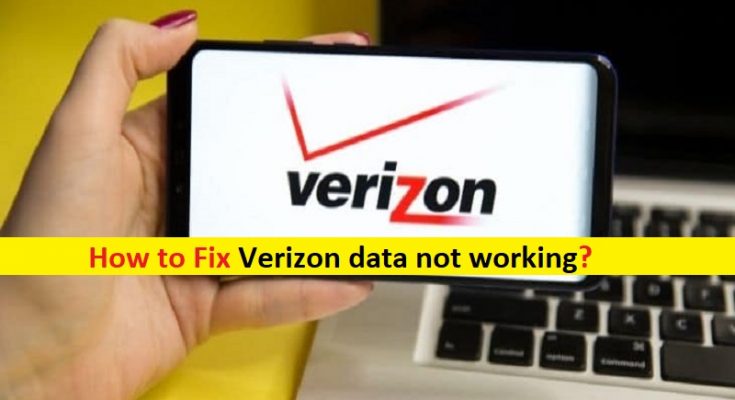Qual è il problema “I dati di Verizon non funzionano”?
In questo articolo, discuteremo su come correggere i dati di Verizon che non funzionano su Android/iPhone. Sarai guidato con semplici passaggi/metodi per risolvere il problema. Iniziamo la discussione.
“Verizon”: Verizon è un operatore di rete wireless precedentemente gestito come divisione separata di Verizon Communications con il nome “Verizon Wireless”. Verizon gestisce una rete nazionale 4G LTE che copre circa il 99% della popolazione degli Stati Uniti, che nella seconda metà del 2020 ha vinto o pareggiato per i massimi riconoscimenti in ciascuna categoria di RootMetrics RootScore Reports. Verizon Wireless offre servizi di telefonia mobile attraverso una varietà di dispositivi.
Tuttavia, diversi utenti hanno riferito di aver riscontrato problemi con i dati Verizon non funzionanti o con Verizon Mobile Data non funzionanti sul proprio telefono Android/iPhone quando hanno provato a utilizzare Verizon Mobile Data. Questo problema indica che non sei in grado di utilizzare Verizon Mobile Data nel telefono quando LTE non funziona o funziona correttamente. Potrebbero esserci diversi motivi alla base del problema, inclusi problemi con le impostazioni APN, problemi con la scheda SIM, problemi di ricezione, interruzione del servizio o manutenzione e altri problemi.
Questi sono i motivi più comuni che potrebbero causare il problema dell’impossibilità di connettere i tuoi dati mobili Verizon sul tuo Android/iPhone. Se stai affrontando lo stesso problema, allora sei nel posto giusto per la soluzione. Prima di risolvere il problema, puoi provare a risolvere il problema semplicemente riavviando/riavviando il telefono e/o il router di rete poiché questo tipo di problema può verificarsi a volte a causa di alcuni problemi temporanei nel telefono e/o nella rete. Andiamo per la soluzione.
Come risolvere i dati di Verizon che non funzionano su Android/iPhone?
Metodo 1: controlla se è WiFi o Verizon LTE
Diversi utenti si confondono nel distinguere dove sono collegati. Per verificare se sei connesso alla rete WiFi o LTE, guarda la parte superiore del tuo telefono e se vedi il simbolo WiFi con entrambe le frecce in alto e in basso perfettamente a posto, allora sei connesso al WiFi altrimenti sei connesso al cellulare Data 3G , 4G+ o LTE, stai utilizzando i dati mobili per connetterti a Internet. Se vedi che sei connesso ai dati mobili e stai ancora affrontando il problema, vai al passaggio successivo per risolverlo.
Metodo 2: controlla il tuo piano dati mobile
Se il tuo piano dati mobile è scaduto, può verificarsi un problema con i dati di Verizon non funzionanti. Dovresti controllare e assicurarti di avere un piano dati sufficiente nella tua rete Verizon per accedere a Internet. Per verificarlo, puoi provare a guardare il video nel telefono e verificare se si ricarica perché non è successo nulla. Quindi, quello che devi fare ora è controllare il piano dati mobile che hai con Verizon.
Metodo 3: verificare la presenza di interruzioni o manutenzione del sistema
Se il problema persiste, puoi contattare Verizon e chiedere loro la manutenzione del sistema se si verificano interruzioni. Queste cose sono accadute periodicamente, ma per sicurezza, contatta il servizio clienti di Verizon.
Metodo 4: attivare/disattivare la modalità aereo
Un possibile modo per risolvere il problema è attivare la modalità aereo nel dispositivo, quindi disattivarla e verificare se funziona per te. Per fare ciò, apri l’app “Impostazioni” e fai clic su qualsiasi cosa relativa alle reti WiFi/Wireless o anche direttamente alla Modalità aereo, fai clic su di essa accendila e dopo pochi secondi, spegnila e controlla se il problema è stato risolto.
Metodo 5: Spegni il dispositivo
A volte, questo problema può verificarsi a causa di alcuni problemi temporanei nel dispositivo. Puoi spegnere il tuo Android/iPhone, quindi riavviare il dispositivo, quindi verificare se puoi accedere ai dati mobili di Verizon senza alcun problema.
Metodo 6: rimuovere e reinserire la scheda SIM
Un altro possibile modo per risolvere il problema è rimuovere la scheda SIM dei dati mobili che causa il problema, quindi reinserirla correttamente. La rimozione e il reinserimento della scheda SIM nel telefono possono risolvere questo tipo di problema e verificare se funziona per te.
Metodo 7: ripristina le impostazioni APN
Un altro possibile modo per risolvere il problema è eseguire il ripristino dell’APN (Access Point Name) nel dispositivo. Per fare ciò, apri l’app “Impostazioni” e vai su “Connessioni, dati mobili, wireless e reti”, trova le impostazioni “Nomi punti di accesso” o “APN”, toccalo e quindi tocca “Ripristina impostazioni predefinite”.
Metodo 8: eseguire il ripristino delle impostazioni di rete
Se il problema persiste, è possibile eseguire l’operazione di ripristino delle impostazioni di rete nel telefono per risolvere il problema.
Passaggio 1: apri l’app “Impostazioni” su iPhone e vai su “Generale> Ripristina> Ripristina impostazioni di rete” e confermalo
Passaggio 2: su Android, apri l’app “Impostazioni”, vai su “Sistema/Gestione generale> Opzioni di ripristino/ripristino> Ripristina impostazioni di rete” e conferma. Al termine, riavvia il dispositivo e controlla se il problema è stato risolto.
Conclusione
Sono sicuro che questo post ti ha aiutato su come correggere i dati di Verizon che non funzionano su Android/iPhone con semplici passaggi/metodi. Puoi leggere e seguire le nostre istruzioni per farlo. È tutto. Per qualsiasi suggerimento o domanda, scrivi nella casella dei commenti qui sotto.